맥북 필수 앱 2탄
- 카테고리 없음
- 2022. 1. 14.
지난 포스팅에 이어 맥북 필수 앱 추천을 계속해볼게요. 첫 번째 포스팅에선 KEKA, IINA, BTT에 대해 자세히 설명드렸으니 아직 설치하지 않으셨다면 아래의 링크를 먼저 봐주세요. 앱 설치 방법이나 실행 방법까지 자세히 설명해놓았어요.
맥북 필수 추천 어플
안녕하세요. 오늘은 맥북을 처음 사용할 때 반드시 설치해야 하는 필수 프로그램을 알려드리려 해요. 이전 포스팅에서 맥북 필수 어플인 'BTT'에 대해 소개해드렸기 때문에 이번엔 BTT를 제외한
mochitaku.tistory.com
맥북 필수 어플 BTT 사용법
안녕하세요~ 오늘은 맥북 유저에게 필수라 할 수 있는 어플 'BTT(Better Touch Tool)'에 대해 알아보려 해요. BTT 어플을 간단히 설명하면 맥북의 키보드나 터치패드, 터치 바, 마우스의 입력값을 커스텀
mochitaku.tistory.com
오늘 소개드릴 맥북 필수 앱도 세 가지예요. 저번처럼 두 가지는 무료 앱이고, 마지막 한 가지는 유료 앱이에요. 다 무료 앱이 아니라 아쉽긴 하지만 그만큼 유용한 앱이니 끝까지 봐주세요.
앱 클리너
첫 번째로 소개드릴 것은 '앱 클리너'예요. 보통 맥북에서 파일을 삭제할 때 마우스 우클릭 후 '휴지통으로 이동'을 누르거나, 단축키로 'command + delete'를 눌러요. 그런데 맥북을 사용하다 보면 가끔 삭제되지 않는 파일이나 앱이 생길 때가 있어요. 그럴 때 간단히 사용할 수 있는 게 앱 클리너예요. 앱 클리너 다운을 위해서 아래 링크로 들어가 주세요.
AppCleaner
© 2021 FreeMacSoft. All rights reserved.
freemacsoft.net
홈페이지로 들어왔다면 오른쪽 아래에 있는 설치 파일을 눌러 다운로드하면 돼요. 자신의 맥북 운영체제에 맞는 버전으로 다운로드해주세요.
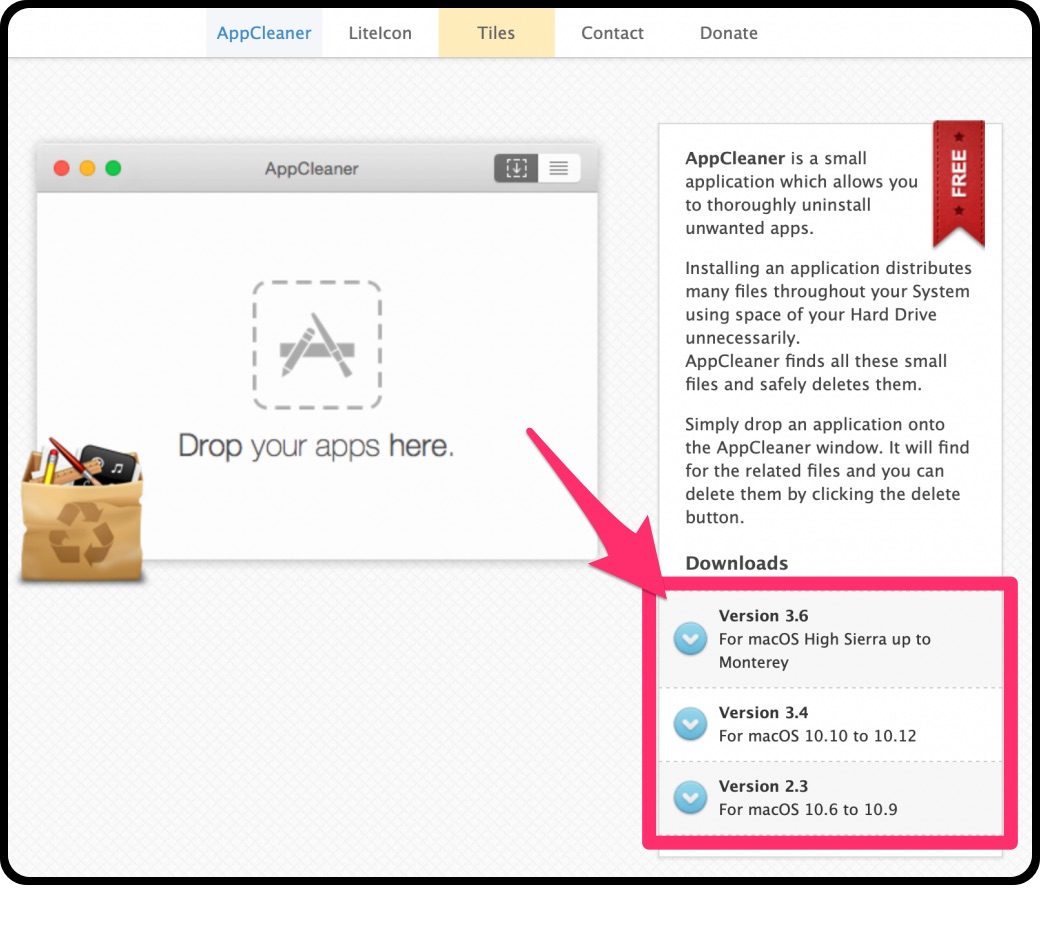
다운로드 [허용]을 눌러주세요.

'다운로드' 폴더로 들어가면 방금 다운로드한 'Appcleaner' 파일이 있어요. 파일을 실행하고 [열기]를 눌러주세요.

그러면 아래와 같이 'drop you apps here'이 적힌 새로운 창이 열리는데, 이곳으로 삭제할 파일을 끌어다 놓으면 돼요. 그러면 기존의 방법으로 삭제할 수 없었던 파일도 깔끔하게 지울 수 있어요.

암페타민
두 번째 앱은 'amphetamine'이에요. 맥북을 켜 둔 채 일정 시간 동안 사용하지 않으면 '잠자기 모드'로 들어가는데, 이 설정을 바꿀 수 있는 게 '암페타민'이에요. 앱스토어에서 'amphetamine'이라고 검색한 후 다운로드해주세요.

그런 후 [설정]에서 [사용자 및 그룹]으로 들어가 주세요.
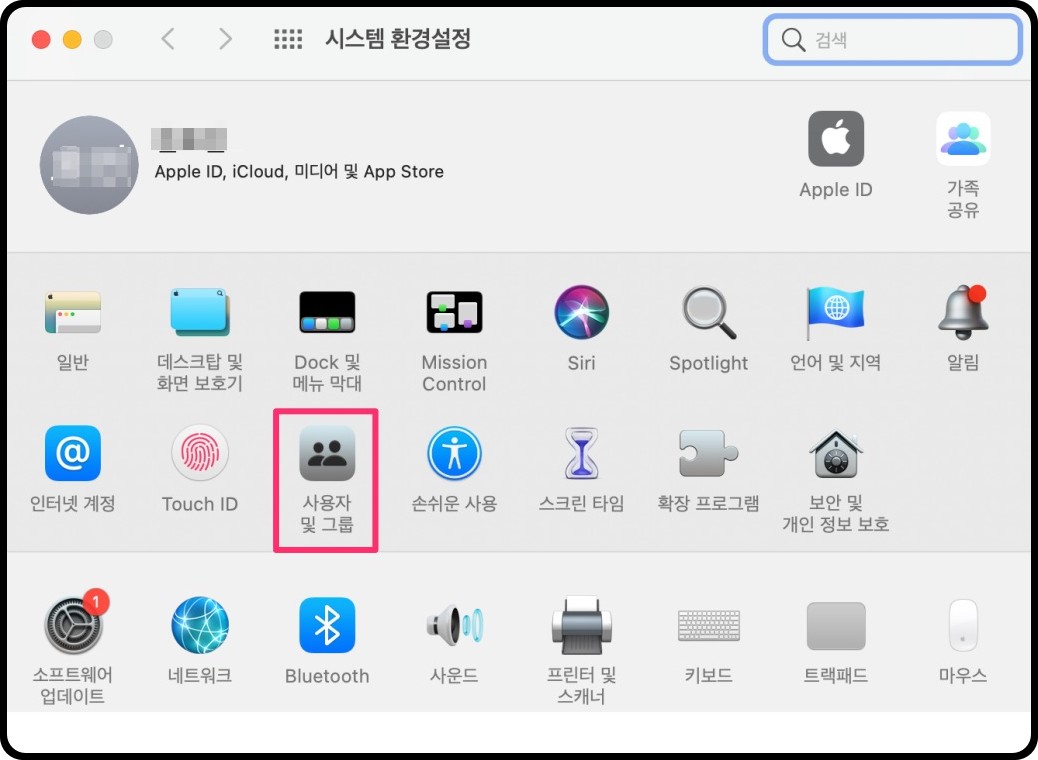
[로그인 항목]을 누르고, 아래에 있는 [+]를 눌러주세요.
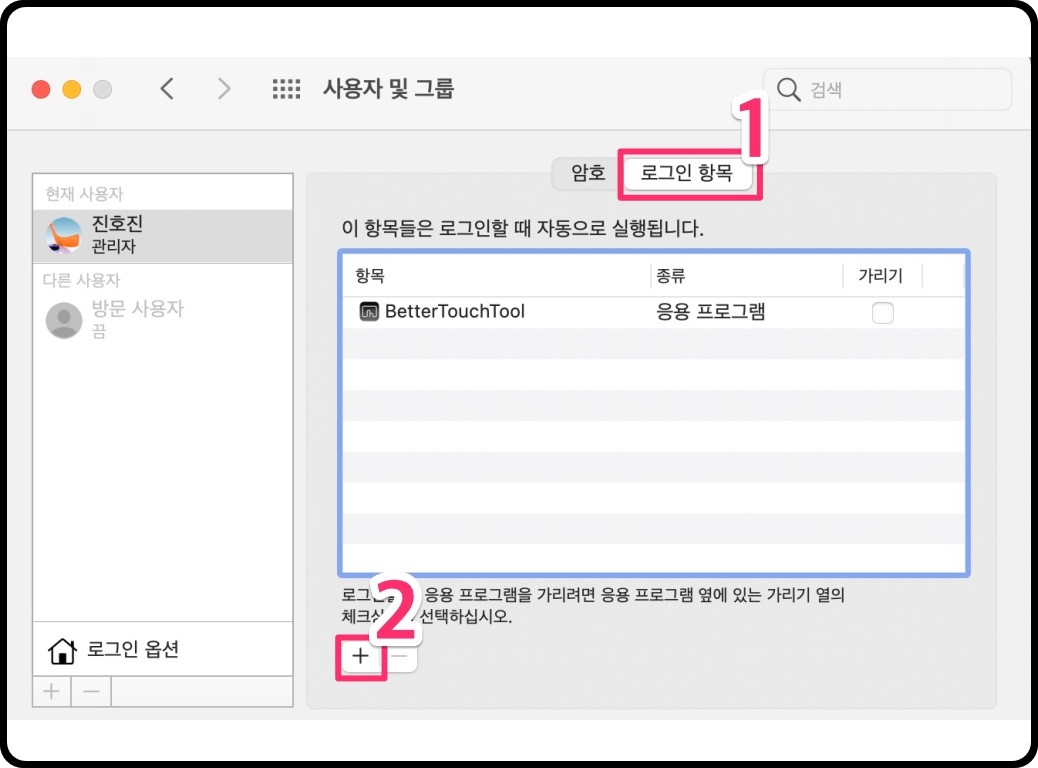
그런 다음 방금 다운로드했던 'amphetamine'을 찾아 선택한 뒤 [추가]를 눌러주세요. 여기까지 마치면 이제 맥북을 켤 때마다 자동으로 암페타민도 같이 실행돼요.
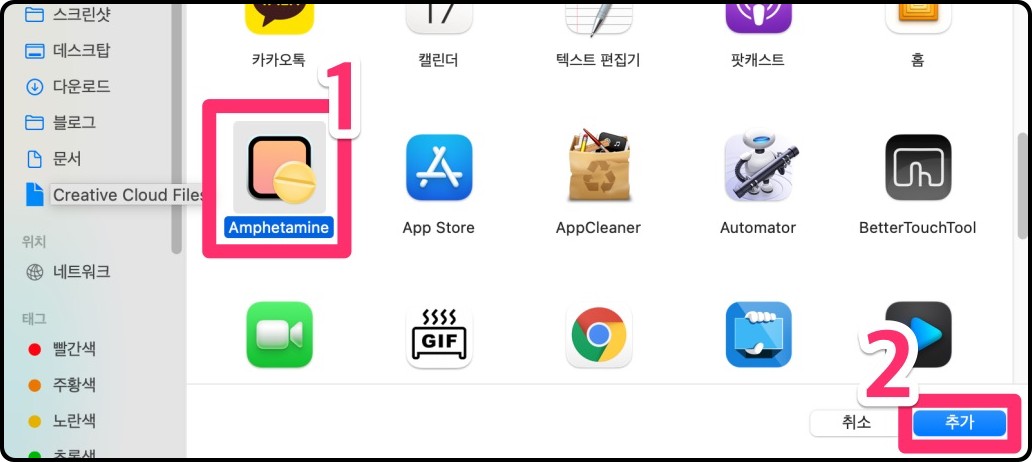
만약 암페타민이 실행되지 않았다면 앱을 직접 찾거나, 아래처럼 Spotlight 실행 단축키인 'command + 스페이스'를 누른 뒤 'amphetamine'을 검색하면 돼요.

암페타민이 실행되면 맥북 상단의 작업 줄에 아이콘이 하나 생성되는데 이걸 눌러 아래와 같이 설정을 변경할 수 있어요.

마그넷
마지막으로 알려드릴 앱은 '마그넷'이에요. 윈도우 PC에서는 당연한 건데 맥 os에서는 되지 않아 당황스러운 것들이 있는데 그중 하나가 아래 영상처럼 작업창 크기를 조절하는 거예요.
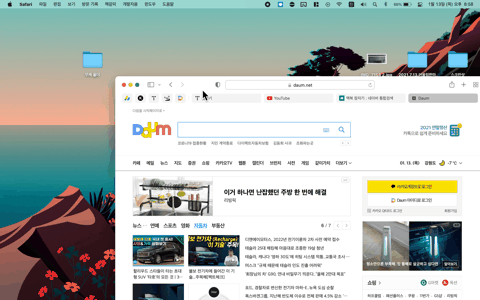
저는 이미 마그넷을 사용하고 있기 때문에 위 영상처럼 작업창을 마우스로 끌어 오른쪽으로 붙이면 크기가 자동으로 1/2로 조절되고, 상단으로 끌어올 경우 전체 화면으로 커지는 등의 동작이 가능해요.윈도우 PC에서는 원래부터 가능한 기능이지만 맥 os에서는 지원하지 않기 때문에 마그넷 앱을 사용할 수밖에 없어요. (비슷한 기능을 지원하는 무료 앱도 있지만 마우스가 아닌 단축키를 입력해서 창 크기를 변경하는 방식이에요.)
마그넷 앱 역시 앱스토어에서 받을 수 있어요. 앱스토어 검색창에서 magnet이라고 검색해주세요.

다운로드를 하였다면 [설정]으로 들어가 [보안 및 개인 정보 보호]를 눌러주세요.
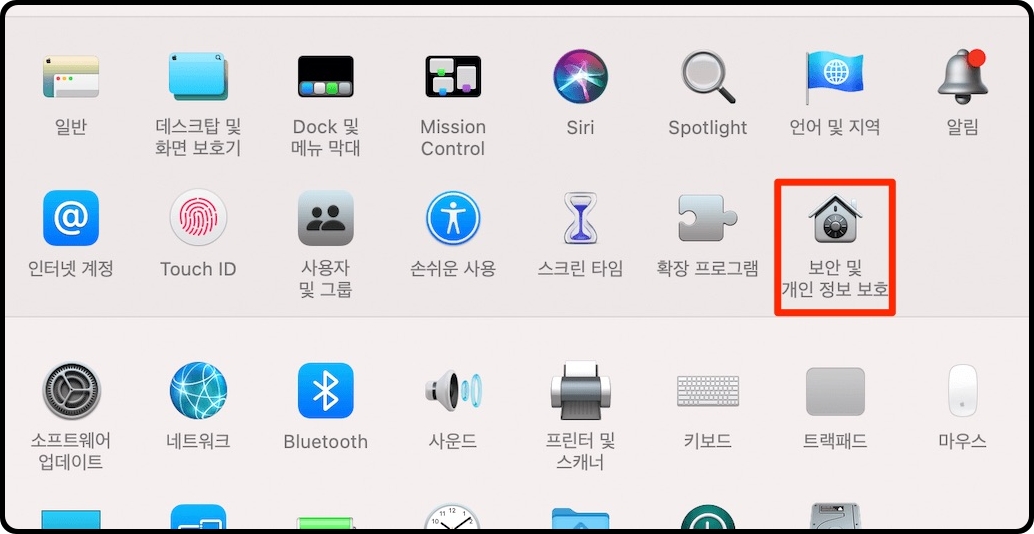
[개인 정보 보호] 탭으로 들어가 주세요.

[손쉬운 사용]을 누르고, 아래에 있는 자물쇠 모양 아이콘을 눌러주세요.

자신의 맥북 암호를 입력한 뒤 [잠금 해제]를 눌러주세요.

Magnet 앱을 체크해주세요.

그러면 '축하합니다'라는 새로운 창이 뜨는데 아래의 [로그인 시 마그넷 론칭하기]를 체크해주세요. 이렇게 해줘야 앞으로 맥북이 켜질 때 마그넷 앱도 같이 켜지게 돼요.
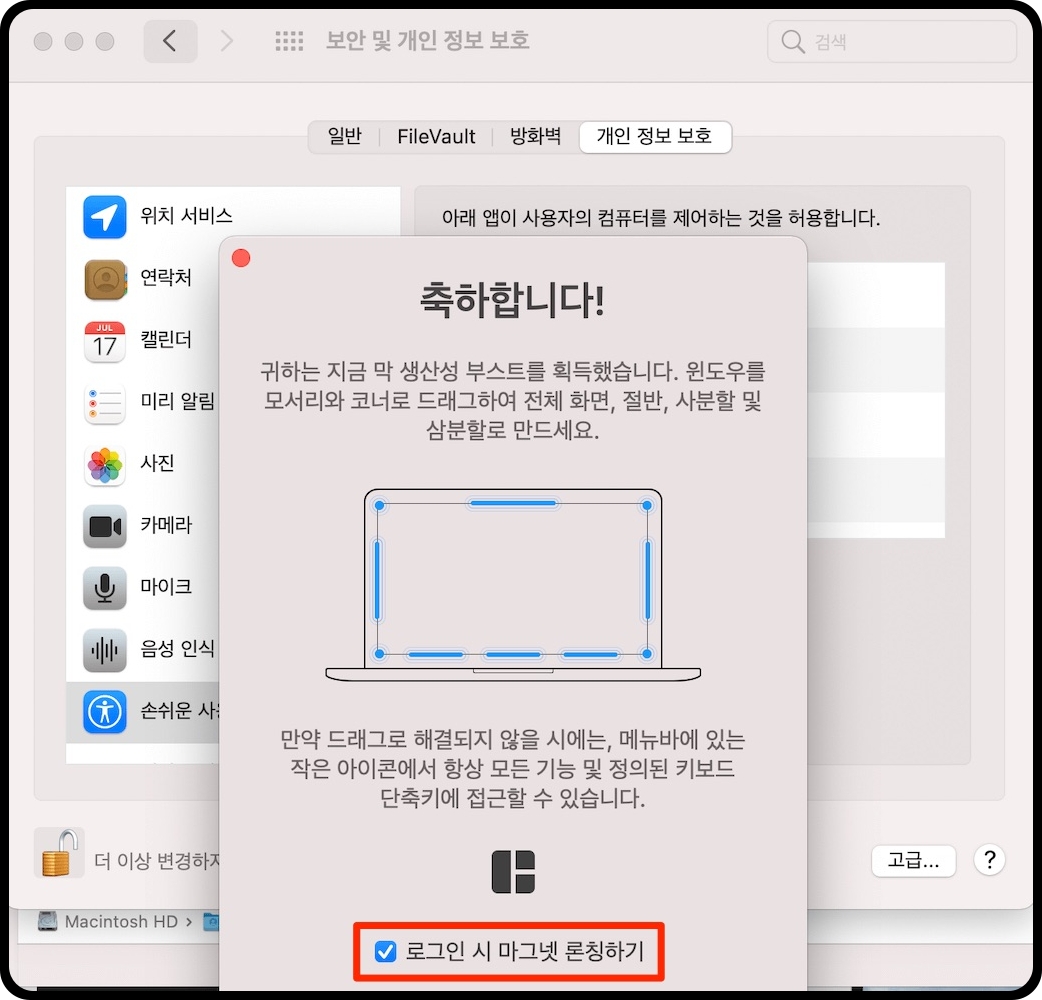
여기까지가 오늘 제가 새롭게 추천드리는 맥북 필수 앱 세 가지예요. 이전 포스팅까지 포함해 모두 여섯 가지의 앱을 알려드렸는데 이 정도면 맥 os를 처음 접하시는 분이라도 한결 쾌적하게 맥북을 사용하실 수 있을 거예요. 다음에는 맥북을 더욱 유용하게 활용할 수 있는 추천 앱들 중심으로 포스팅해볼게요.